WDCP面板V3新版本安装过程及常见使用体验记录过程
随着VPS、服务器成本降低,越来越多的站长用户网站项目、软件项目环境都需要且会选择VPS、服务器。在建站用户群中,因为大部分用户图省事,以及基于自身的技术问题和常见可视化的习惯,还是喜欢用WEB面板安装到VPS/服务器中然后再去部署和管理网站环境。大鸟也分享过国内、国外常用的WEB面板比较多,国内使用较多的还是AMH和WDCP,前者从去年开始收费服务,WDCP使用广度比前者人气多一些,但是已经有2年不更新升级。
当然还有很多别的面板可以选择:
那些年我们常用的Linux VPS下LNMP一键安装包环境脚本汇总
【wdcp、amh、ZPanel面板等】可视化Linux Web网站管理面板的大汇总
推荐Linux服务器面板宝塔软件
在前一段时间有网友告诉大鸟WDCP在论坛有在公测V3版本,当时我也准备去安装了看看的,由于比较忙没有体验到,今天在Q群中看到有网友提到WDCP面板V3版本正式发布,所以在这篇博文中大鸟准备体验新版WDCP面板,因为从网上的文档以及易用性看,如果WDCP能跟随软件环境的更新和优化,用户量还是比较多的。
这次WDCP面板V3版本看介绍变动还是比较大的,比如从底层重新架构,以及我们需要的PHP、MYSQL、NGINX等版本都是使用较新稳定版本,支持CENTOS5-7发行版本环境,至于后台界面的友好度有点扁平化的味道,但是这些不是很重要,只要符合国人的使用习惯就可以,根据之前用户的反馈,我们只需要常规环境版本的升级和附加组件的支持。
第一、WDCP V3版本安装
wget http://dl.wdlinux.cn/files/lanmp_v3.tar.gz
tar zxvf lanmp_v3.tar.gz
sh lanmp.sh
目前WDCP面板V3版本支持CentOS5.x/6.x/7.x发行版本环境,这里我们就需要将系统安装成对应的环境后再执行上面的脚本进行一键快速安装。

这里我们选择1-5,可以看到是Apache、Nginx,以及两者的组合等。我们选择其中之一进行安装,输入对应的数字后回车就会自动自己安装。

看到这样图,就代表安装完毕,我们可以用http://服务器IP地址:8080登入,端口默认还是8080,我们后面可以自己修改(WDCP管理面板更换8080端口 确保登录入口安全)。
第二、WDCP面板V3版本的使用
如果我们有使用过WDCP面板老版本,肯定会使用他们的新版本,虽然官方有提到界面和底层架构有些变动和优化,但是使用起来还是差不多的。安装完毕之后也是使用的默认8080端口,使用http://IP地址:8080就可以打开面板登入后台(默认用户名admin,密码wdlinux.cn)。
1、WDCP后台界面

我们看到新版本的WDCP后台和原来的差不多,稍微有点扁平化的味道。首次进入后台,需要修改WDCP后台面板的密码,确保后台的安全。
2、默认软件环境版本

WDCP面板V3版本采用nginx-1.8.1、httpd-2.4.18、php-5.6.20、mysql-5.5.48架构软件环境,都是当前主流的稳定版本,兼容大部分的软件,毕竟默认当初PHP5.2版本执行效率太低,而最新的PHP7虽然效率高不少,但是一些CMS兼容也不是 很好。
3、WDCP面板添加站点
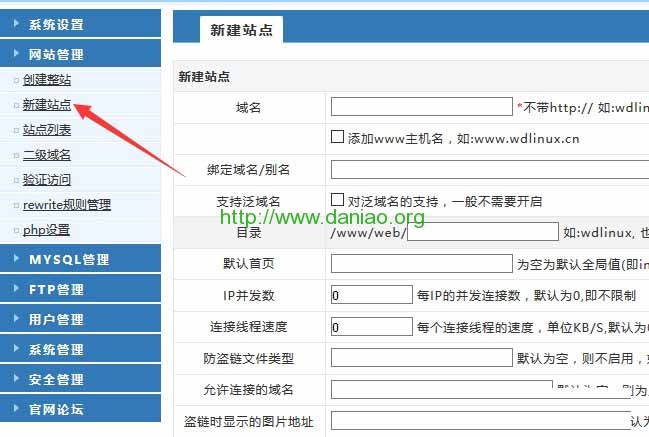
WDCP面板添加站点建站和”WDCP面板应用 – 建立WordPress网站、添加MYSQL数据库、设置FTP账户“有些类似,我们创建站点,以及数据库之后就可以对应登录SFTP或者创建站点的FTP管理文件。稍微菜单和以前有所不同,功能都有不小类似。
总结,WDCP面板V3版本较为之前的版本后台结构是有所调整,体验稍微比以前好一些,最为主要的是默认自带的PHP、MYSQL、NGINX等版本都是当前主流稳定版本,不需要我们安装当初默认版本后再去升级,减少了难度和提高效率,对于WEB面板而言我们也不需要太多复杂的功能,只要解决的就是软件的更新度,以及面板的安全性。
尤其是WDCP面板,在新版本发布之后后面应该会有更多的用户测试和使用,希望在升级系统软件之余,对于安全也有所提升,这样会使得更多的用户使用WDCP面板。